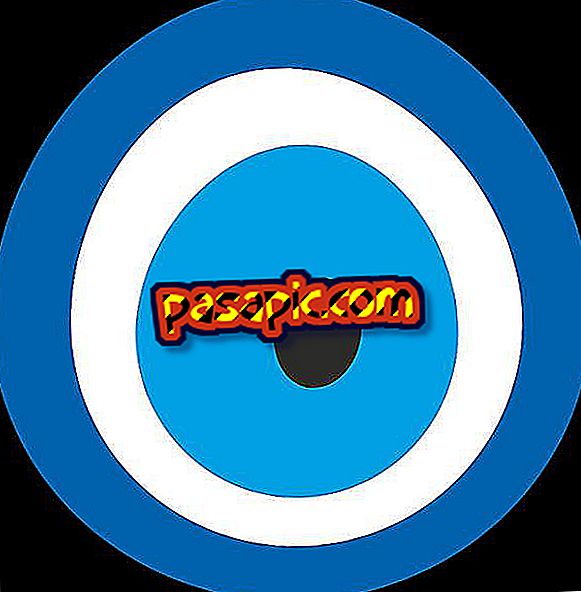Ako písať akcenty s klávesnicou, s diakritikou samohlásky - Windows

Písanie textu znakmi, ktoré neobsahujú klávesnicu, sa môže zdať nemožné, ale pravdou je, že to tak nie je. Dobrým príkladom je anglická klávesnica, v ktorej kláves Ñ neexistuje alebo v klávesniciach, kde nie je možné písať akcenty, ale tí, ktorí píšu v španielčine, ich potrebujú nevyhnutným spôsobom. Čo teda robíme, keď ho nemáme k dispozícii? V tomto článku vám vysvetlíme krok za krokom a veľmi ľahko Ako písať akcenty s klávesnicou.
1
Ak máte na klávesnici numerickú klávesnicu, môžete akcenty písať priamo s klávesnicou . V prípade, že máte numerickú klávesnicu integrovanú s abecedou, uistite sa, že môžete tieto čísla bez problémov zapísať, ak ju nedostanete, možno ju budete musieť aktivovať klávesom "fn" alebo "nun lk" v závislosti od zariadenia, s ktorým sa zariadenie používa. počítate. Akonáhle sa uistíte, že máte aktívne čísla, môžete začať proces.
2
Ak chcete napísať niektorý z týchto písmen alebo samohlásk (ü, é, á, í, ó, ú), musíte podržať kláves "ALT" na počítači so systémom Windows a potom zadať číslo uvedené v každom písmene pomocou klávesnice. doľava.
- ALT + 129 = ü
- ALT + 130 = é
- ALT + 160 = á
- ALT + 161 = í
- ALT + 162 = alebo
- ALT + 163 = ú
- ALT + 164 = ñ
- ALT + 0193 = Á
- ALT + 0201 = É
- ALT + 0205 = Í
- ALT + 0211 = Ó
- ALT + 0218 = Ú
- ALT + 0220 = Ü
3
Ak chcete napísať ktorýkoľvek z týchto symbolov alebo ñ (ñ, Ñ, ¿, ¡), musíte podržať kláves "ALT" na počítači so systémom Windows, potom pomocou klávesnice vľavo zadajte číslo uvedené v každom písmene.
- ALT + 164 = Ñ
- ALT + 165 = Ñ
- ALT + 168 =
- ALT + 173 = ¡